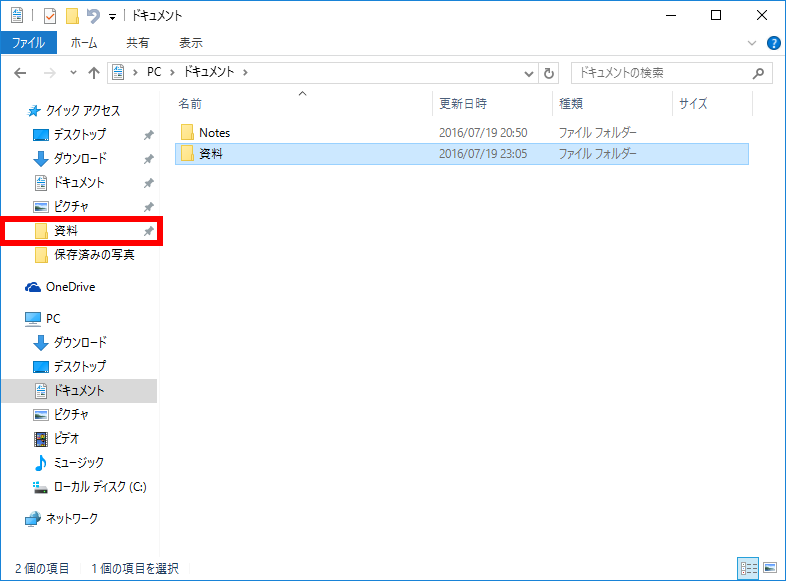クイックアクセスにフォルダーを登録する方法
| 対象 OS | Windows 11 Windows 10 |
|---|
- カテゴリー :
-
- トップカテゴリー > 症状から選ぶ > 設定・操作の手順
- トップカテゴリー > 製品から選ぶ > デスクトップパソコン
- トップカテゴリー > 製品から選ぶ > ノートパソコン
- トップカテゴリー > 製品から選ぶ > タブレット(Windows)
- トップカテゴリー > 製品から選ぶ > 小型パソコン(スティック・NUC)
回答
はじめに
この FAQ について
この FAQ では、クイック アクセスにフォルダーを登録する方法を説明します。
- Windows 11
この FAQ は、Windows 11 Pro バージョン 21H2 で作成しています。
バージョン 23H2 も同じ手順であることを確認しておりますが、
表示される手順や画面が異なることがございます。
バージョンの確認手順は、下記のFAQを参照ください。 - Windows 10
この FAQ は、Windows 10 Pro バージョン 1511 で作成しています。
バージョン 22H2 も同じ手順であることを確認しておりますが、
表示される手順や画面が異なることがございます。
バージョンの確認手順は、下記の FAQ を参照ください。
操作手順
Windows 11
- タスク バー [ エクスプローラー ] アイコンをクリックします。
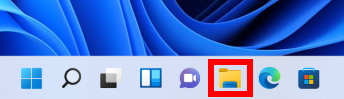
- [ クイック アクセスに表示させたいフォルダー ] を右クリックし、表示された項目から
[ クイック アクセスにピン留め ] をクリックします。
ここでは例として、スクリーン ショット フォルダーをクイック アクセスに表示させます。
- クイック アクセスに 「 フォルダー 」 が表示されたことを確認してください。
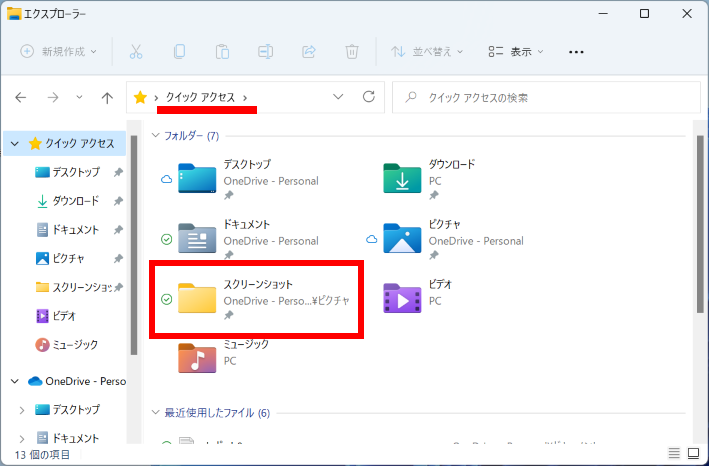
Windows 10
- タスク バー [ エクスプローラー ] アイコンをクリックします。
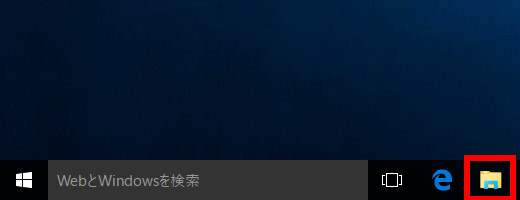
- [ クイック アクセスに表示させたいフォルダー ] を右クリックし、表示された項目から
[ クイック アクセスにピン留め ] をクリックします。
ここでは例として、ドキュメントの資料フォルダーをクイック アクセスに表示させます。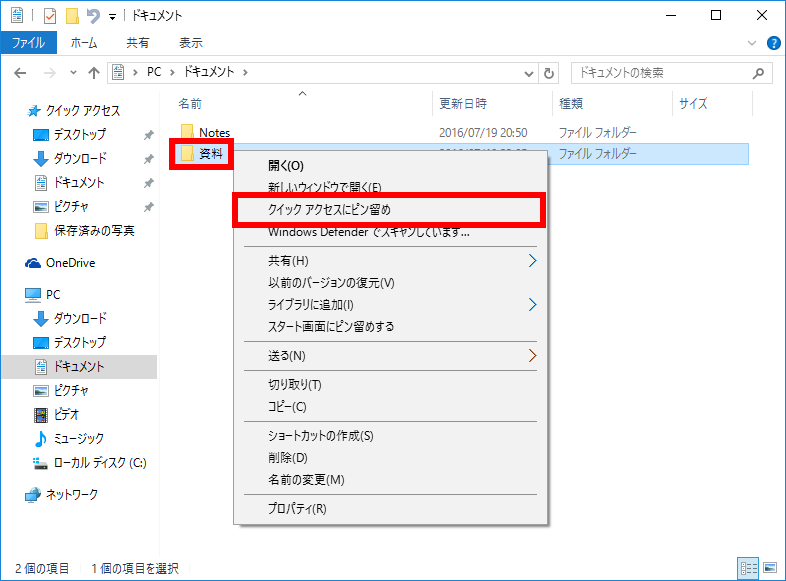
- クイック アクセスに 「 フォルダー 」 が表示されたことを確認してください。